Désactiver la Gestion à Distance sur MacBook Air/Pro sans avoir besoin du mot de passe
Avez-vous déjà été confronté à un étrange écran de Gestion à distance sur votre Mac, vous enfermant dans un labyrinthe d’options sans issue ? Ne parvenez-vous pas à avancer simplement parce que vous ne connaissez pas le mot de passe requis ? Imaginez un instant que votre MacBook, ce fidèle compagnon, soit sous le contrôle de quelqu’un d’autre. Que faire alors pour reprendre possession de votre appareil ? Ne vous inquiétez pas, vous n’êtes pas seul dans cette situation. Dans cet article, nous vous dévoilerons des méthodes pour désactiver la Gestion à distance sans avoir besoin de mot de passe et retrouver la liberté d’utilisation de votre Mac. Êtes-vous prêt à découvrir comment récupérer votre Mac sans encombre ?
“`html
body { font-family: Arial, sans-serif; background-color: #f4f4f4; margin: 0; padding: 0; } .box { background-color: #fff; border-radius: 8px; box-shadow: 0 4px 10px rgba(0, 0, 0, 0.1); margin: 20px; padding: 20px; max-width: 600px; text-align: center; } .title { font-size: 24px; color: #333; margin-bottom: 10px; } .summary { font-size: 16px; color: #666; line-height: 1.5; } .important { font-weight: bold; color: #d9534f; } @media (max-width: 600px) { .box { margin: 10px; padding: 15px; } .title { font-size: 20px; } .summary { font-size: 14px; } }
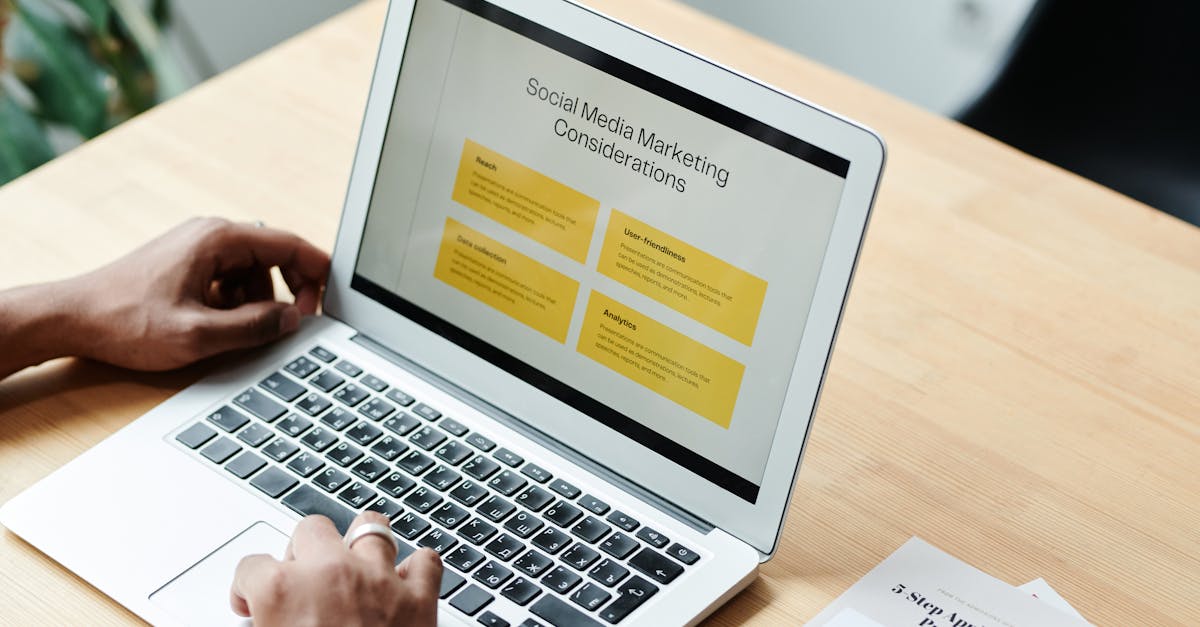
“`html
Désactiver la gestion à distance sur MacBook Air/Pro sans avoir besoin du mot de passe
Si vous êtes confronté à un écran de Gestion à distance sur votre MacBook Air ou Pro qui indique que votre appareil est sous le contrôle d’une organisation, cela peut provoquer frustration et confusion. Ne vous inquiétez pas, car il existe des moyens d’éliminer cette contrainte sans avoir besoin de connaître le mot de passe administrateur. Cet article explorera les différentes méthodes pour désactiver cette fonctionnalité, que vous ayez acquis votre ordinateur récemment ou que vous cherchiez des moyens de gérer votre appareil personnel.
Comprendre la gestion à distance sur Mac
La Gestion à distance est un outil utilisé par les organisations, telles que les entreprises et les établissements scolaires, pour contrôler et surveiller les appareils de leurs employés ou étudiants. Lorsqu’un MacBook est géré par un système de gestion des dispositifs mobiles, il se peut que vous rencontriez un écran vous demandant de vous connecter avec des identifiants spécifiques. Voici quelques raisons pour lesquelles vous pourriez faire face à cette situation :
- Votre ordinateur a été préalablement possédé par une institution.
- Vous avez acheté un appareil d’occasion sans en connaître les détails de gestion.
- Votre entreprise pousse certaines configurations à distance pour assurer la sécurité des données.
Il est important de noter que le simple fait de voir cette fenêtre ne signifie pas que votre Mac est inefficace, mais plutôt qu’il est sous le contrôle d’un système de gestion. Si vous êtes en dehors du cadre organisationnel, voici comment procéder pour désactiver cela.
Méthodes pour désactiver la gestion à distance sans mot de passe
Lorsqu’il s’agit de désactiver la gestion à distance sans mot de passe, plusieurs options s’offrent à vous. Voici quelques astuces pratiques :
Contactez le vendeur de votre Mac
Si vous avez acheté votre appareil d’occasion, la première étape consiste à contacter le vendeur. Il est probable qu’il possède les informations d’identification nécessaires pour supprimer l’appareil de la gestion à distance.
Utilisez les paramètres de partage
Pour ceux qui disposent d’un accès aux Préférences Système, vous pouvez essayer de modifier certaines configurations :
| Version macOS | Étapes |
|---|---|
| macOS Ventura ou ultérieur |
1. Allez dans le menu Pomme > Préférences Système > Général > Partage. 2. Entrez les identifiants d’un utilisateur avec des privilèges d’administrateur. 3. Désélectionnez Gestion à distance. |
| macOS Monterey ou antérieur |
1. Allez dans le menu Pomme > Préférences Système > Partage. 2. Cliquez sur l’icône de verrouillage et entrez le mot de passe d’un utilisateur admin. 3. Désélectionnez Gestion à distance. |
Utiliser le Terminal pour désactiver la gestion à distance
Une autre option est de passer par le Terminal si vous avez un accès administrateur :
<!– wp:code {"content":"sudo /System/Library/CoreServices/RemoteManagement/ARDAgent.app/Contents/Resources/kickstart -deactivatesudo /System/Library/CoreServices/RemoteManagement/ARDAgent.app/Contents/Resources/kickstart -deactivate
Vous devrez entrer votre mot de passe administrateur pour que cette opération soit validée.
Méthodes de contournement supplémentaires
Si vous ne parvenez pas à accéder aux options précédentes, vous pouvez explorer d’autres méthodes plus créatives :
Ne pas se connecter à Internet
Lors de l’installation de macOS, le message de gestion à distance est généralement affiché lorsque vous choisissez un réseau. Pour éviter cela, sélectionnez l’option indiquant que votre ordinateur ne se connecte pas à Internet lors de la configuration initiale.
Éteindre le modem Wi-Fi
Avant de procéder à une réinitialisation d’usine de votre Mac, vous pouvez éteindre votre modem Wi-Fi. Cela empêchera votre Mac de se reconnecter à l’ancien réseau et évitera l’apparition de l’écran de gestion à distance.
Bloquer l’accès à iprofiles.apple.com
Une autre méthode consiste à bloquer l’accès à un domaine spécifique lié à la gestion à distance. Voici comment faire :
<!– wp:code {"content":"sudo echo "0.0.0.0 iprofiles.apple.com" >> /etc/hostssudo echo "0.0.0.0 iprofiles.apple.com" >> /etc/hosts
Cela empêchera votre Mac de communiquer avec le serveur de gestion et vous permettra de supprimer le profil installé.
Vérifier les profils et supprimer
Après avoir bloqué le domaine, vous pouvez vérifier si des profils de configuration sont encore installés sur votre Mac. Utilisez cette commande pour lister les profils :
<!– wp:code {"content":"sudo profiles show -type enrollmentsudo profiles show -type enrollment
Si des profils sont détectés, vous pourrez les retirer avec cette commande :
<!– wp:code {"content":"sudo profiles remove -allsudo profiles remove -all
Cela supprimera tous les profils et devrait vous permettre de poursuivre la configuration de votre Mac sans aucune gestion à distance.
Conséquences de la désactivation de la gestion à distance
Désactiver la gestion à distance peut avoir certaines implications, surtout si votre appareil était auparavant affecté à une organisation. Voici ce dont vous devriez être conscient :
- Vous perdrez certaines configurations de sécurité ou de réseau qui avaient été mises en place par l’organisation.
- Sans les mises à jour et le support de l’organisation, votre appareil pourrait devenir vulnérable.
- Certaines applications ou programmes spécifiques à cette organisation peuvent ne plus fonctionner correctement.
Pensez à bien évaluer ces implications avant de prendre des mesures pour désactiver la gestion à distance de votre MacBook.
Obtenir de l’aide supplémentaire
Si vous rencontrez encore des difficultés ou avez des questions sur la façon d’éliminer la gestion à distance de votre MacBook, voici quelques ressources utiles :
En suivant les étapes et méthodes présentées ici, vous devriez être en mesure d’éliminer le message de gestion à distance et de prendre le contrôle total de votre MacBook Air ou Pro. Souvenez-vous que chaque situation est unique, et certaines méthodes peuvent fonctionner mieux que d’autres selon la configuration de votre appareil.

Désactiver la Gestion à Distance sur MacBook Air/Pro sans avoir besoin du mot de passe
1. Pourquoi mon MacBook affiche-t-il un écran de Gestion à distance ?
Si vous voyez cet écran gênant, c’est que votre Mac est géré par une organisation, comme une école ou une entreprise. Cela signifie que la Gestion des dispositifs mobiles (GDM) est activée – un véritable casse-tête si vous n’êtes plus en contact avec l’organisation en question !
2. Que dois-je faire si je ne connais pas le mot de passe ?
Rassurez-vous ! Si vous ne pouvez pas obtenir le mot de passe, vous pouvez essayer différentes méthodes pour contourner le problème. Cependant, n’oubliez pas que jouer au détective sur un ordinateur qui ne vous appartient pas est un peu comme essayer de voler un bonbon chez un juge : cela peut mal tourner !
3. Est-il possible de désactiver la gestion à distance sans avoir à tout réinitialiser ?
Oui, absolument ! Si vous avez accès à un compte administrateur, vous pouvez modifier les paramètres. Sinon, des méthodes comme éviter de vous connecter à Internet pendant l’installation de macOS peuvent faire l’affaire. Une petite astuce d’expert : choisir de ne pas vous connecter à Internet peut être votre meilleur ami ici !
4. Que faire si j’ai acheté mon Mac d’occasion ?
Ne paniquez pas ! Parfois, les vendeurs peuvent ignorer la Gestion à distance. Contactez la personne qui vous a vendu le Mac pour qu’elle vous aide à retirer la gestion. C’est un peu comme demander au chef de vous remontrer la recette secrète de son plat préféré !
5. Peut-on vraiment bloquer le domaine iprofiles.apple.com ?
Eh bien, tant que vous avez accès à Terminal, oui ! C’est un peu comme placer un petit panneau “Ne pas déranger” sur votre Mac, afin qu’il ne puisse pas contacter l’extérieur. Finalement, qui a besoin de cette gestion à distance alors que vous pouvez l’éteindre comme un mauvais rêve ?
6. Que faire après avoir désactivé la gestion à distance ?
Une fois que vous êtes libre comme l’air, assurez-vous de mettre à jour votre Mac et de profiter de toute la puissance de votre MacBook. Il ne vous reste plus qu’à vous servir un café et à savourer votre victoire d’avoir vaincu cette gestion à distance !







